உர்ஸ்னிஃப் வைரஸ் என்றால் என்ன (09.15.25)
உர்ஸ்னிஃப் ஒரு ஆபத்தான தீம்பொருள் நிறுவனம், இது கோஸி அல்லது ட்ரீம்போட் என்ற பெயரிலும் செல்கிறது. விசை அழுத்தங்கள், கடவுச்சொற்கள் / உள்நுழைவுகள், உலாவி செயல்பாடு மற்றும் கணினி தகவல் போன்ற முக்கியமான பயனர் தகவல்களை இது பதிவுசெய்யும் திறன் கொண்டது. தரவைப் பதிவுசெய்த பிறகு, அது சைபர் கிரைமினல்களுக்கு அனுப்பப்படுகிறது, பின்னர் அதை அடையாளம் மற்றும் நிதி மோசடிகளுக்குப் பயன்படுத்துகிறது. சில சந்தர்ப்பங்களில், சேகரிக்கப்பட்ட தகவல்கள் சைபர் கிரைமினல்களால் பாதிக்கப்பட்டவர் ransomware தாக்குதல்களுக்கு ஒரு நல்ல வேட்பாளரா இல்லையா என்பதைக் கூற பயன்படுத்தப்படுகிறது.
உர்ஸ்னிஃப் வைரஸ் 2007 முதல் செயல்பட்டு வருகிறது, பின்னர் அது கணிசமாக உருவாகியுள்ளது. ஆரம்பத்தில், இது நிதி நிறுவனங்களை குறிவைக்கப் பயன்படுத்தப்பட்டது, ஆனால் அதன் பின்னர் மற்ற நிறுவனங்கள் மற்றும் தனிநபர்களைக் கூட சேர்க்க அதன் இலக்குகளின் பட்டியலை விரிவுபடுத்தியுள்ளது.
உர்ஸ்னிஃப் வைரஸ் வகைப்பாடுமேலும் குறிப்பிட்ட வகையில், உர்ஸ்னிஃப் வைரஸ் என்பது எமோடெட், நெக்கர்ஸ் போட்நெட் மற்றும் ஸ்பைஇ தீம்பொருள் நிறுவனங்களைப் போலவே ஒரு கதவு ட்ரோஜன் ஆகும். ட்ரோஜன்கள் கணினி அமைப்புகளில் ஊடுருவி, தகவல்களைத் திருட, மற்றும் தீம்பொருள் ஏற்றிகளாக பணியாற்ற வடிவமைக்கப்பட்டுள்ளன. இந்த காரணங்களுக்காக, அவை பாதிக்கப்பட்ட சாதனத்திலிருந்து விரைவில் அகற்றப்பட வேண்டும்.
உங்கள் கணினிக்கு உர்ஸ்னிஃப் வைரஸ் எவ்வாறு கிடைத்தது?உர்ஸ்னிஃப் வைரஸ் பரவுவதற்கான பொதுவான வழிமுறைகள் ஃபிஷிங் பிரச்சாரங்கள் மற்றும் போலி அடோப் ஃப்ளாஷ் மூலம் போலி வலைத்தளங்களால் விளம்பரப்படுத்தப்படும் பிளேயர் புதுப்பிப்புகள். தவறான விளம்பரங்கள் (தீங்கிழைக்கும் விளம்பரங்கள்) அல்லது அசுத்தமான இணைப்புகளைக் கொண்ட ஒரு தளத்தை நீங்கள் பார்வையிட்டால் உங்கள் கணினியும் வைரஸால் பாதிக்கப்பட வாய்ப்புள்ளது.
சில சந்தர்ப்பங்களில், நீங்கள் ஒரு பதிவிறக்கம் செய்தால் தீம்பொருளையும் பெறலாம் தி பைரேட் பே போன்ற தளத்தில் மென்பொருள் தொகுப்பு. இதுபோன்ற தளங்களில், சைபர் குற்றவாளிகள் சந்தேகத்திற்கு இடமின்றி பாதிக்கப்பட்டவர்களை ‘இலவச’ கிராக் செய்யப்பட்ட மென்பொருளைக் கொண்டு தூண்ட விரும்புகிறார்கள், தவிர இதுபோன்ற மென்பொருள் தொகுப்புகள் தீம்பொருள் நிறுவனங்களுடன் தொகுக்கப்பட்டுள்ளன என்பதை உறுதிசெய்கிறார்கள்.
உர்ஸ்னிஃப் வைரஸ் என்ன செய்கிறது?பாதிக்கப்பட்டவரின் சாதனத்திற்குள், உர்ஸ்னிஃப் வைரஸ் ஒரு தீங்கிழைக்கும் செயல்முறையைத் தொடங்கும், இது வழக்கமாக கணினியில் அதன் இருப்பை மறைக்கப் பயன்படும் முறையான ஒலி svchost.exe அல்லது எக்ஸ்ப்ளோரர்.எக்ஸ். இந்த செயல்முறைகளைப் பயன்படுத்தி, தீம்பொருள் நிறுவனம் அதன் தீங்கிழைக்கும் செயல்களைத் தொடங்குகிறது, அதில் பிற தீம்பொருளை ஏற்றுவது, தகவல்களைத் திருடுவது, தீம்பொருள் எதிர்ப்பு பாதுகாப்புகளை முடக்குவது மற்றும் தரவு கண்காணிப்பு ஆகியவை அடங்கும். அதன் கட்டுப்படுத்திகளிடமிருந்து ஒரு கட்டளையைப் பெறுகிறது. இது மிகவும் ஆபத்தானது, ஏனென்றால் உங்கள் கணினி முதலில் பாதிக்கப்பட்டுள்ளது என்பதை நீங்கள் ஒருபோதும் அறிந்திருக்க மாட்டீர்கள். இது உங்கள் கடவுச்சொற்களை மாற்றுவது, உலாவல் பழக்கம் அல்லது சாத்தியமான அடையாளம் அல்லது நிதி மோசடி குறித்து உங்கள் வங்கிகளுக்கு அறிவிப்பது போன்ற சரியான நடவடிக்கைகளை எடுப்பதைத் தடுக்கலாம்.
உர்ஸ்னிஃப் வைரஸை எவ்வாறு அகற்றுவதுஉங்கள் கணினியிலிருந்து உர்ஸ்னிஃப் வைரஸை அகற்ற, அவுட்பைட் வைரஸ் தடுப்பு போன்ற சக்திவாய்ந்த தீம்பொருள் எதிர்ப்பு தீர்வு உங்களுக்குத் தேவைப்படும், ஏனெனில் பெரும்பாலான இலவச தீம்பொருள் எதிர்ப்பு மென்பொருள் பணிக்கு வரவில்லை.
தீம்பொருள் எதிர்ப்பு தீர்வு 100% பயனுள்ளதாக இருக்க, உங்கள் விண்டோஸ் சாதனத்தை நெட்வொர்க்கிங் மூலம் பாதுகாப்பான பயன்முறையில் இயக்க வேண்டும். பாதுகாப்பான பயன்முறை என்பது விண்டோஸ் நிலை, இது உங்கள் கணினிக்கு அடிப்படை செயல்பாட்டை அடைய தேவையான குறைந்தபட்ச பயன்பாடுகள் மற்றும் அமைப்புகளை மட்டுமே இயக்கும். விண்டோஸ் 10 சாதனத்தில் நெட்வொர்க்கிங் மூலம் பாதுகாப்பான பயன்முறையில் செல்வது எப்படி என்பது இங்கே:
தீம்பொருள் எதிர்ப்பு உர்ஸ்னிஃப் விசை லாகருக்கு எதிரான அதன் பணிகளை முடித்த பிறகு, வைரஸ் போய்விட்டதா என்பதை உறுதிப்படுத்த குறைந்தபட்சம் ஒரு விண்டோஸ் மீட்பு கருவியையாவது பயன்படுத்துமாறு நாங்கள் மிகவும் பரிந்துரைக்கிறோம். முற்றிலும்.
பல்வேறு விண்டோஸ் மீட்பு கருவிகள் யாவை? விண்டோஸில் மீட்பு விருப்பங்கள் பல. இங்கே ஒரு விரிவான பட்டியல்:
- நிறுவப்பட்ட விண்டோஸ் புதுப்பிப்பை அகற்று
- இந்த கணினியை மீட்டமைக்கவும்
நாங்கள் அந்த அனுமானத்தின் கீழ் இருப்பதால் தீம்பொருள் எதிர்ப்பு தீர்வு உர்ஸ்னிஃப் வைரஸை நீக்கியுள்ளது, விண்டோஸ் ஓஎஸ்ஸின் புதிய பதிப்பை நிறுவவோ அல்லது அனைத்தையும் நீக்கவோ எந்த காரணமும் இல்லை. மீட்டெடுக்கும் இடத்திலிருந்து உங்கள் கணினியை எவ்வாறு மீட்டெடுப்பது என்பதையும், உங்கள் கோப்புகளை வைத்திருக்கும் விருப்பத்துடன் இந்த கணினியை மீட்டமைப்பதையும் நாங்கள் காண்பிப்போம்.
கணினி மீட்டமைகணினி மீட்டமை விருப்பம் மீட்டெடுப்பு புள்ளி எனப்படுவதைப் பயன்படுத்துகிறது , இது ஒரு குறிப்பிட்ட கட்டத்தில் நிறுவப்பட்ட பயன்பாடுகள் மற்றும் அமைப்புகள் உட்பட இயக்க முறைமையின் ஸ்னாப்ஷாட் போன்றது.
வைரஸ் தொற்றுக்கு முன்னர் இருந்த ஒரு மீட்டெடுப்பு புள்ளி உங்களிடம் இருப்பதாகக் கூறுங்கள், நீங்கள் தீம்பொருளை அகற்றிய பிறகு அதைப் பயன்படுத்த சிறந்த நேரம், எனவே அதை மீண்டும் நிறுவ திரைக்குப் பின்னால் செயல்படும் ஒரு நிரல் இருந்தால், அது நீக்கவும்.
முந்தைய பிரிவில் நீங்கள் அதை நெட்வொர்க்கிங் மூலம் பாதுகாப்பான பயன்முறையில் செய்திருந்தால், கணினி மீட்டமை விருப்பத்தை எவ்வாறு பெறுவது என்பது உங்களுக்கு ஏற்கனவே தெரியும். நீங்கள் செய்ய வேண்டியது தொடக்க அமைப்புகள் க்கு பதிலாக கணினி மீட்டமை ஐத் தேர்ந்தெடுக்க வேண்டும். கீழேயுள்ள ஸ்கிரீன்ஷாட்டில் இந்த சாத்தியத்தை நீங்கள் காணலாம்:
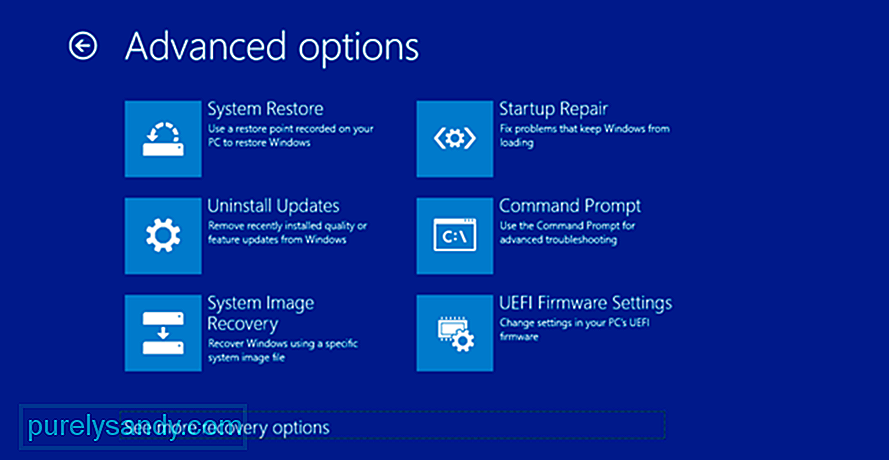
நீங்கள் கணினி மீட்டமைப்பிற்கு வந்ததும், மீட்டெடுக்கும் புள்ளிகளின் பட்டியலைக் காண்பீர்கள், ஆனால் உங்களிடம் இருந்தால் மட்டுமே, பழமையான. பாதிக்கப்பட்ட நிரல்களுக்கான ஸ்கேன் அல்லது கணினி மீட்டெடுப்பு செயல்முறை முடிந்ததும் இனி கிடைக்காத நிரல்களிலும் நீங்கள் கேட்கப்படுவீர்கள். கணினி மீட்டெடுப்பு செயல்முறையை முடிக்க, திரை திசைகளைப் பின்பற்றவும்.
உங்களிடம் ஏற்கனவே மீட்டெடுப்பு புள்ளி இருந்தால் மட்டுமே கணினி மீட்டெடுப்பு கருவி உங்களுக்கு உதவியாக இருக்கும் என்பதை நினைவில் கொள்க. நீங்கள் இல்லையென்றால், உங்களுக்கு இன்னும் கடுமையான தீர்வு தேவைப்படலாம்.
இந்த கணினியைப் புதுப்பிக்கவும்இந்த கணினியை நீங்கள் புதுப்பிக்கும்போது, நீங்கள் விண்டோஸ் OS ஐ அதன் இயல்புநிலை உள்ளமைவுக்கு மாற்றியமைப்பீர்கள். இதன் பொருள் விண்டோஸ் ஓஎஸ் உடன் வரும் மற்ற எல்லா பயன்பாடுகளும் அமைப்புகளும் அகற்றப்படும். இதைப் பற்றிய நல்ல விஷயம் என்னவென்றால், உங்கள் கோப்புகளையும் கோப்புறைகளையும் நீங்கள் இன்னும் வைத்திருக்க வேண்டும்.
விண்டோஸ் 10 இல் இந்த கணினியை எவ்வாறு புதுப்பிப்பது என்பது இங்கே:
அடுத்த முறை நீங்கள் சில மோசமான தீம்பொருள் தொற்றுக்கு ஆளாகவில்லை என்பதை எவ்வாறு உறுதிப்படுத்துவது? இங்கே சில உதவிக்குறிப்புகள் உள்ளன:
- பிசி பழுதுபார்க்கும் கருவி மூலம் எந்தவொரு குப்பைக் கோப்புகள், குக்கீகள் மற்றும் பதிவிறக்கங்களின் கணினியை அழிக்கவும், இணைய குற்றவாளிகள் உங்களிடமிருந்து திருட நிறைய தகவல்கள் இருக்காது.
- அறியப்படாத imgs இலிருந்து வரும் மின்னஞ்சல்கள் அவை உண்மையானவை என்பதை நீங்கள் உறுதிப்படுத்தும் வரை தவிர்க்கவும்.
- பாதுகாப்பு முத்திரைகள் இல்லாத அல்லது உங்கள் உலாவியால் கொடியிடப்பட்ட தளங்களைப் பார்வையிட வேண்டாம். <
- நீங்கள் ஒரு சிறிய அலுவலகத்தில் இயங்கினால், பொதுவான இணைய பாதுகாப்பு மூலோபாயத்தை ஒப்புக் கொள்ளுங்கள்.
- தீம்பொருள் எதிர்ப்பு தீர்வு மூலம் உங்கள் கணினியை அடிக்கடி ஸ்கேன் செய்யுங்கள்.
அது உர்ஸ்னிஃப் வைரஸைப் பற்றியதாக இருக்கும். உங்களிடம் ஏதேனும் கேள்விகள், கருத்துகள் அல்லது பரிந்துரைகள் இருந்தால், தயவுசெய்து கீழேயுள்ள கருத்துப் பகுதியைப் பயன்படுத்த தயங்காதீர்கள்.
YouTube வீடியோ: உர்ஸ்னிஃப் வைரஸ் என்றால் என்ன
09, 2025

